Panduan Pengguna Keynote untuk iPad
- Selamat Datang
-
- Pengenalan kepada Keynote
- Pengenalan kepada imej, carta dan objek lain
- Cipta pembentangan pertama anda
- Buka pembentangan
- Simpan dan namakan pembentangan
- Cari pembentangan
- Cetak pembentangan
- Salin teks dan objek antara app
- Gerak isyarat skrin sentuh asas
- Gunakan Apple Pencil dengan Keynote
- Cipta pembentangan menggunakan VoiceOver
-
- Tunjukkan pada iPad anda
- Persembahkan pada paparan berasingan
- Bentangkan pada iPad melalui internet
- Gunakan kawalan jauh
- Mainkan tayangan slaid dengan berbilang pembentang
- Pembentangan main sendiri atau interaktif
- Tambah dan lihat nota pembentang
- Berlatih pada peranti anda
- Mainkan pembentangan dirakam
-
- Hantar pembentangan
- Pengenalan kepada kerjasama
- Jemput orang lain untuk bekerjasama
- Bekerjasama pada pembentangan dikongsi
- Tukar seting pembentangan dikongsi
- Henti berkongsi pembentangan
- Folder dikongsi dan kerjasama
- Gunakan Box untuk bekerjasama
- Cipta GIF beranimasi
- Siarkan pembentangan anda dalam blog
- Hak Cipta
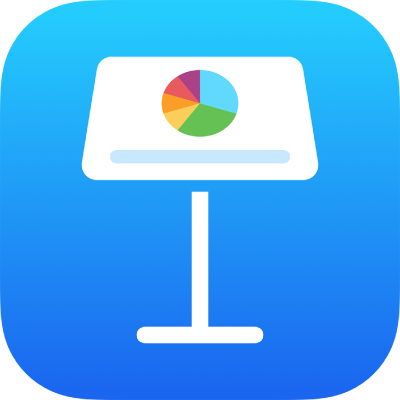
Gunakan AirDrop untuk memindahkan pembentangan Keynote
Dengan AirDrop, anda boleh menghantar pembentangan kepada iPhone, iPad, atau Mac berhampiran pada rangkaian Wi-Fi yang sama secara wayarles.
Aktifkan AirDrop:
Pada Mac: Klik desktop untuk bertukar kepada Finder, kemudian pilih Pergi > AirDrop daripada menu Pergi di bahagian atas skrin. Tetingkap AirDrop terbuka. Jika Bluetooth atau Wi-Fi dinyahaktifkan, terdapat butang untuk mengaktifkannya.
Pada iPhone atau iPad: Buka Pusat Kawalan. Ketik AirDrop, kemudian pilih sama ada untuk menerima item daripada semua orang atau hanya orang dalam app Kenalan anda.
Pilih pembentangan yang anda mahu hantar:
Pada Mac: Jika pembentangan terbuka, pilih Kongsi > Hantar salinan (daripada menu Kongsi di bahagian atas skrin), kemudian pilih AirDrop. Anda juga boleh Control-klik fail pembentangan pada komputer anda, kemudian pilih Kongsi > AirDrop.
Pada iPhone atau iPad: Buka pembentangan, ketik
 , ketik Kongsi, kemudian ketik AirDrop.
, ketik Kongsi, kemudian ketik AirDrop.
Pilih penerima.
Untuk mendapatkan maklumat lanjut tentang menggunakan AirDrop, lihat artikel Sokongan Apple ini.